Kysymys
Ongelma: Kuinka korjata etäproseduurikutsu korkea suorittimen käyttö Windowsissa?
Hei. Olen huomannut Task Managerissa, että siellä on kohde nimeltä Remote Procedure Call, joka käyttää äärimmäisen paljon suorittimen tehoa. Tietokoneeni on muuttunut paljon hitaammaksi. Onko ratkaisuja?
Ratkaistu vastaus
Windows luottaa tuhansiin taustalla toimiviin prosesseihin, jotta se toimii sujuvasti. Jostain syystä jotkut sovellukset, palvelut, joskus toimintahäiriöitä, ja alkavat käyttää suuria määriä suoritinta
[1] tehoa. Tämä voi aiheuttaa bugeja, häiriöitä ja merkittävää suorituskyvyn heikkenemistä. Joillakin käyttäjillä on ollut ongelmia Remote Procedure Callin korkean suorittimen käytön kanssa Windowsissa.Remote Procedure Call on protokolla, jota ohjelma käyttää palvelun pyytämiseen verkon eri tietokoneessa sijaitsevalta ohjelmalta ilman verkon yksityiskohtia. RPC käyttää asiakas-palvelin mallia,[2] mikä tarkoittaa, että pyytävää ohjelmaa pidetään asiakkaana, kun taas palveluntarjoaja on palvelin. RPC on synkroninen prosessi, joka vaatii ohjelman keskeyttämistä, kunnes etätoimenpiteen tulokset palautetaan.
Joskus kun ohjelmaa ei keskeytetä, se aiheuttaa korkean suorittimen ja levyn käytön tietokoneessa. On monia palveluita, jotka käyttävät Remote Procedure Call -protokollaa, kuten Windows Update, OneDrive, Dropbox jne. Tämän seurauksena ihmisillä voi olla ongelmia näiden sovellusten käytössä. Tästä oppaasta löydät 6 vaihetta, jotka voivat auttaa sinua korjaamaan etäproseduurikutsun korkean suorittimen käytön Windowsissa.
Voit myös käyttää huoltotyökaluja, kuten ReimageMac-pesukone X9 korjata erilaisia järjestelmävirheitä, BSOD: ita,[3] vioittuneet tiedostot ja rekisteriongelmat. Tämä tehokas ohjelmisto voi myös tyhjentää evästeet ja välimuistin, jotka ovat usein syyllisiä monien toimintahäiriöiden takana. Jos haluat aloittaa oppaan, joka voi korjata Remote Procedure Callin korkean suorittimen käytön Windowsissa, varmista, että noudatat ohjeita asianmukaisesti.
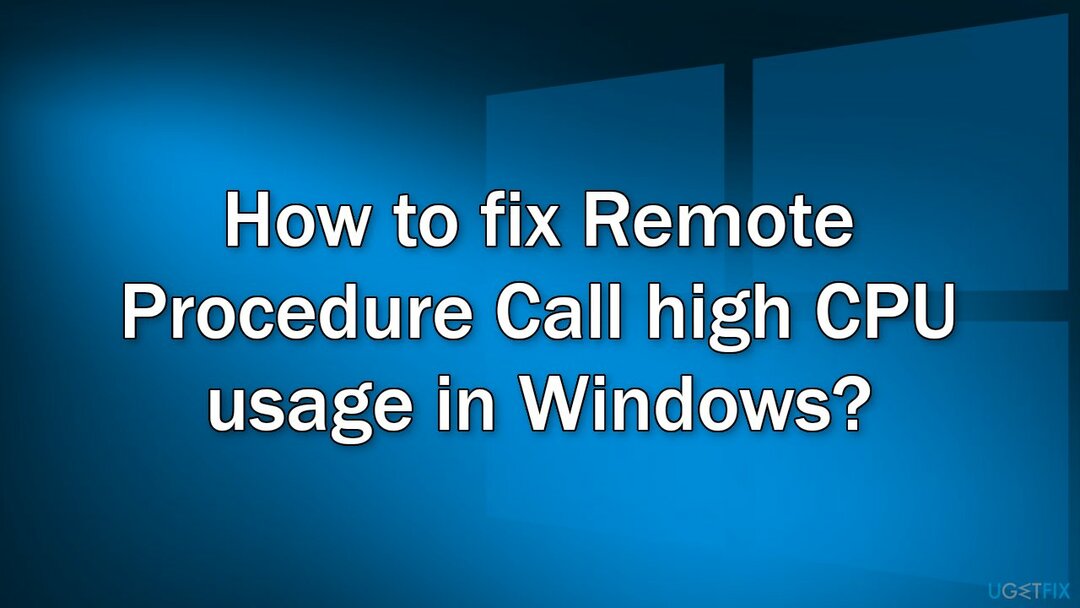
Vaihe 1. Korjaa vioittuneet järjestelmätiedostot
Vioittuneen järjestelmän korjaamiseksi sinun on ostettava lisensoitu versio Reimage Reimage.
Käytä komentokehotekomentoja järjestelmätiedostojen vioittumisen korjaamiseen:
- Avata Komentorivi järjestelmänvalvojana
- Käytä seuraavaa komentoa ja paina Tulla sisään:
sfc /scannow
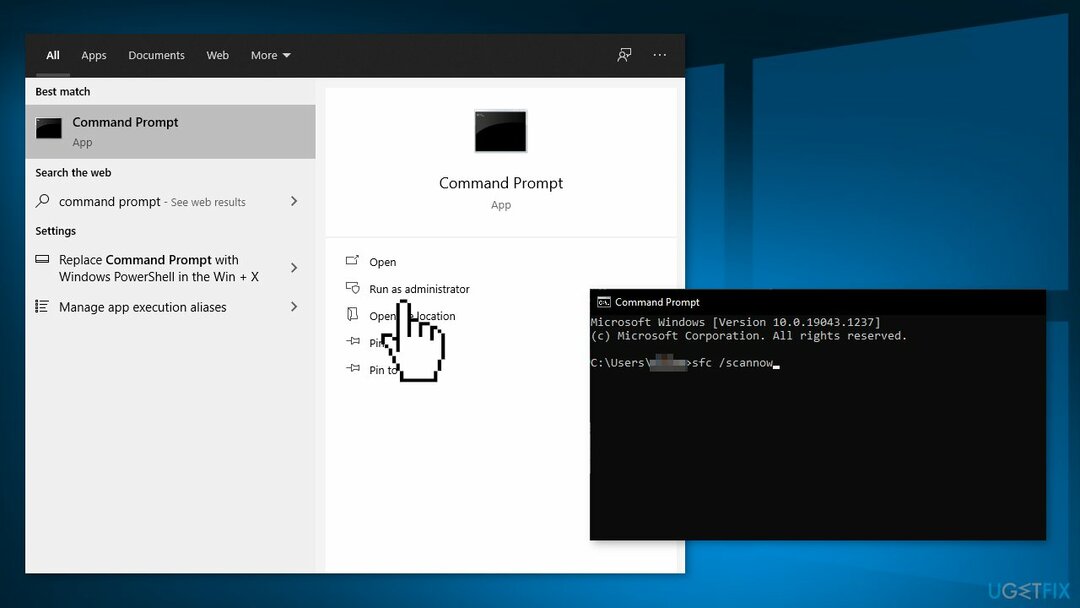
- Käynnistä uudelleen järjestelmäsi
- Jos SFC palautti virheen, käytä seuraavia komentorivejä painamalla Tulla sisään jokaisen jälkeen:
DISM /Online /Cleanup-Image /CheckHealth
DISM /Online /Cleanup-Image /ScanHealth
DISM /Online /Cleanup-Image /RestoreHealth
Vaihe 2 Poista OneDrive
Vioittuneen järjestelmän korjaamiseksi sinun on ostettava lisensoitu versio Reimage Reimage.
- Lehdistö Windows + R -painiketta käynnistääksesi Juosta laatikko
- Tyyppi Ohjauspaneeli ja osui Tulla sisään
- Klikkaa Poista ohjelman asennus
- Selaa luetteloa, kunnes löydät OneDrive
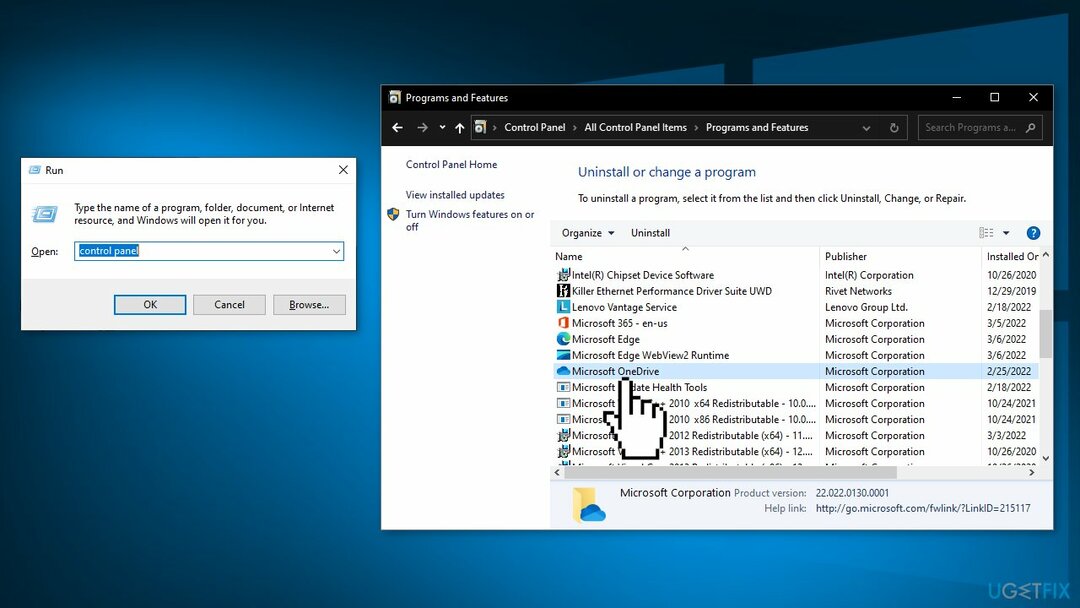
- Napsauta sitä hiiren kakkospainikkeella ja valitse Poista asennus
- Uudelleenkäynnistää tietokoneellesi ja tarkista, korjasiko tämä suorittimen käytön
Vaihe 3. Poista Windows-päivitykset käytöstä
Vioittuneen järjestelmän korjaamiseksi sinun on ostettava lisensoitu versio Reimage Reimage.
- Tyyppi Windows päivitys hakupalkkiin ja napsauta ensimmäistä vaihtoehtoa
- Valitse Edistyneet asetukset
- Klikkaa Valitse, kuinka päivitykset toimitetaan
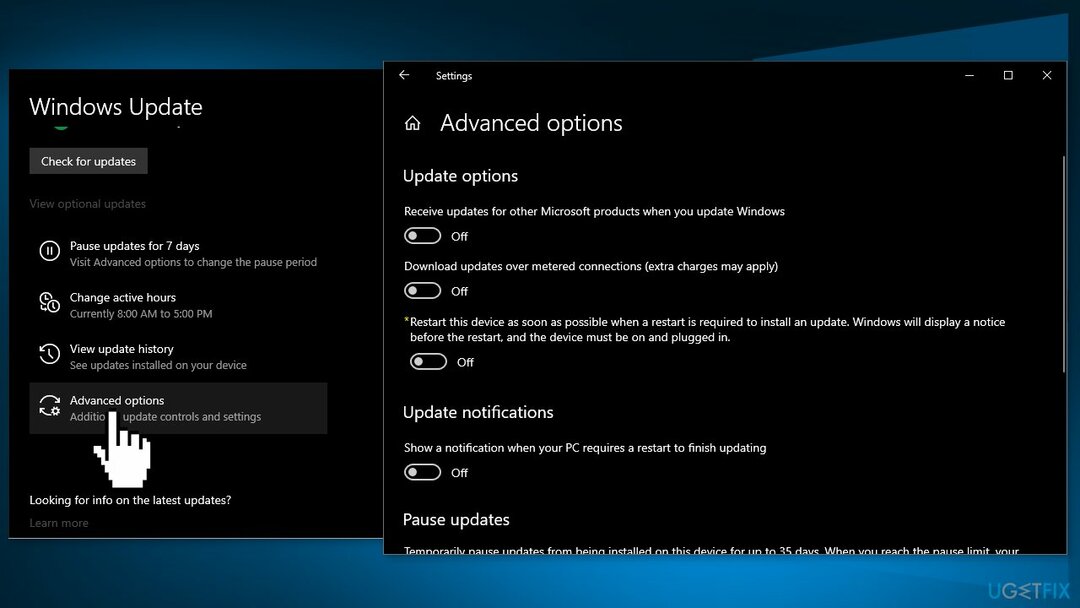
- Aseta asetukseksi Vinossa
Vaihe 4. Pysäytä Windows Update Service
Vioittuneen järjestelmän korjaamiseksi sinun on ostettava lisensoitu versio Reimage Reimage.
- Lehdistö Windows + R tuoda esille Juosta sovellus
- Tyyppi palvelut.msc ja paina Tulla sisään
- löytö Windows Update Service
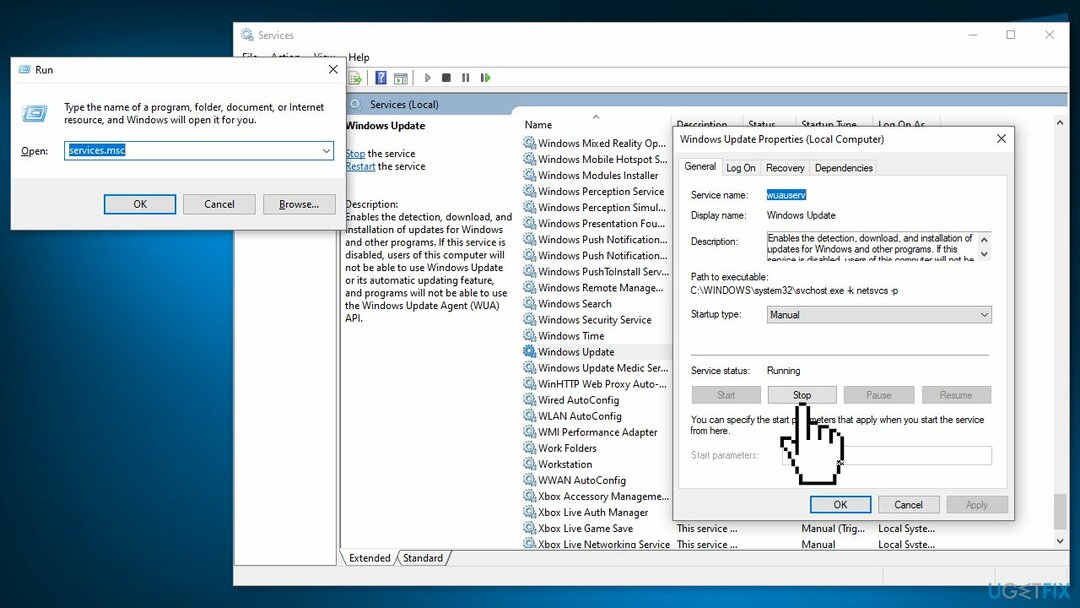
- Napsauta palvelua hiiren kakkospainikkeella ja valitse Ominaisuudet
- Klikkaa Lopettaa Palvelun tila -alaotsikon alla
Vaihe 5. Poista Software Distribution -kansion sisältö
Vioittuneen järjestelmän korjaamiseksi sinun on ostettava lisensoitu versio Reimage Reimage.
- Navigoida johonkin C:\\Windows\\SoftwareDistribution
- Poista kaikki sisällä Ohjelmistojen jakelu kansio
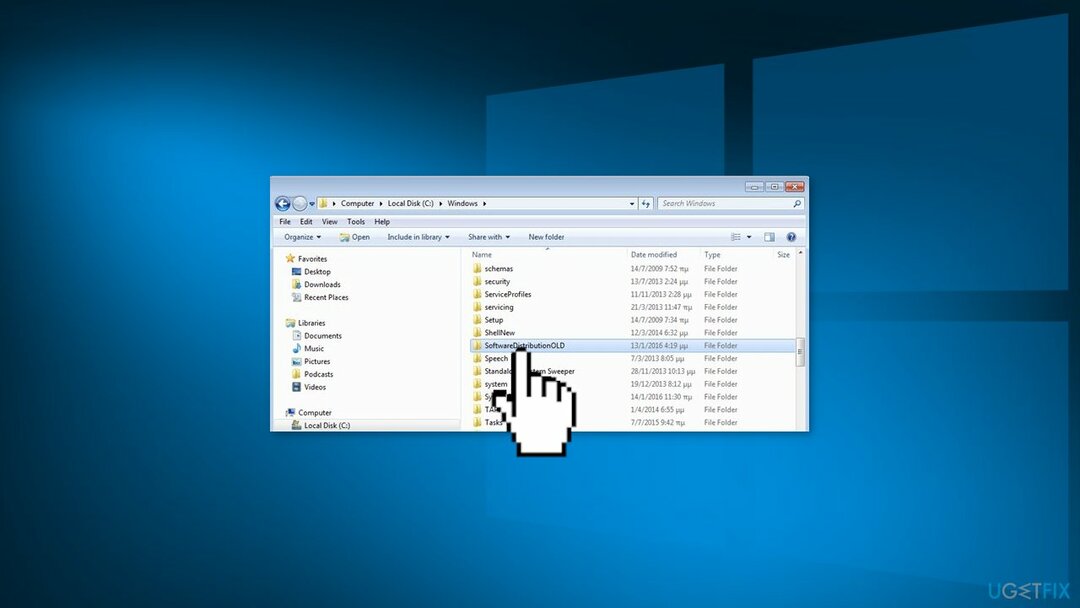
Vaihe 6. Poista Windows Defender käytöstä
Vioittuneen järjestelmän korjaamiseksi sinun on ostettava lisensoitu versio Reimage Reimage.
- Lehdistö Windows + R -painiketta käynnistääksesi Juosta laatikko
- Tyyppi gpedit.msc ja paina Tulla sisään
- Klikkaa Tietokoneen konfigurointi -välilehti ja valitse Hallintamallit
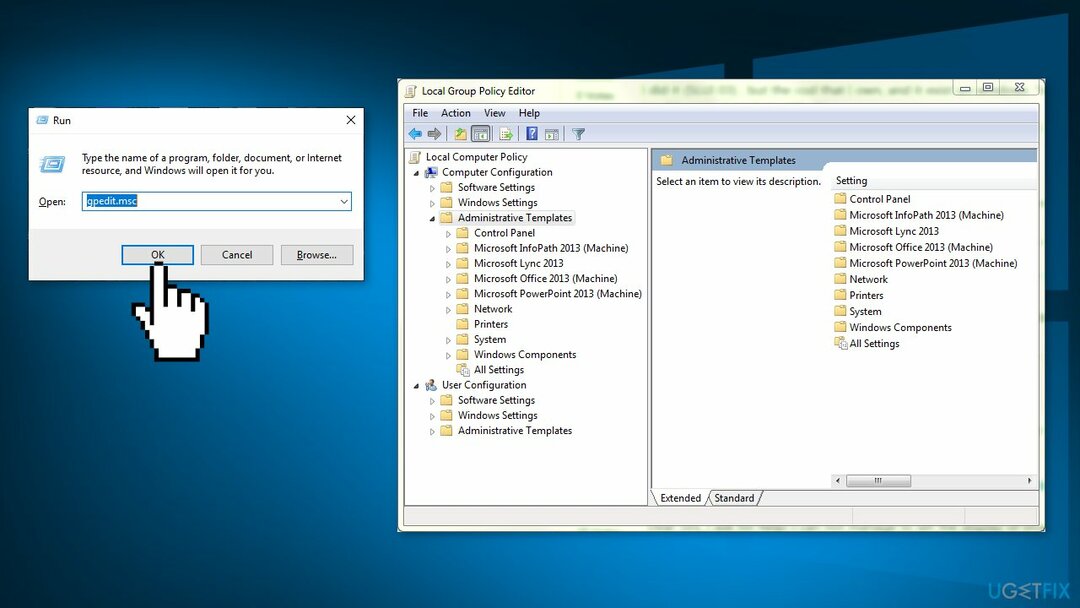
- Napsauta kansiota Windowsin komponentit ja valitse Windows Defender
- Valitse Sammuta Windows Defender
- Valitse Käytössä sammuttaaksesi Windows Defenderin
- Ota asetukset käyttöön ja paina OK
- Uudelleenkäynnistää Sinun tietokoneesi
Saatat olla kiinnostunut myös näistä aiheista:
- Kuinka korjata Microsoft Edgen korkea suorittimen käyttö Windowsissa?
- Kuinka korjata Explorer.exe: n korkea suorittimen ja muistin käyttö?
- Kuinka korjata Yourphone.exe korkea suorittimen käyttö Windowsissa?
- Kuinka korjata Searchindexer.exe korkea suorittimen käyttö Windowsissa?
Korjaa virheet automaattisesti
ugetfix.com-tiimi yrittää tehdä parhaansa auttaakseen käyttäjiä löytämään parhaat ratkaisut virheiden poistamiseen. Jos et halua kamppailla manuaalisten korjaustekniikoiden kanssa, käytä automaattista ohjelmistoa. Kaikki suositellut tuotteet ovat ammattilaistemme testaamia ja hyväksymiä. Alla on lueteltu työkalut, joita voit käyttää virheen korjaamiseen:
Tarjous
tee se nyt!
Lataa FixOnnellisuus
Takuu
tee se nyt!
Lataa FixOnnellisuus
Takuu
Jos et onnistunut korjaamaan virhettäsi Reimagen avulla, ota yhteyttä tukitiimiimme saadaksesi apua. Ole hyvä ja kerro meille kaikki tiedot, jotka mielestäsi meidän pitäisi tietää ongelmastasi.
Tämä patentoitu korjausprosessi käyttää 25 miljoonan komponentin tietokantaa, jotka voivat korvata vaurioituneen tai puuttuvan tiedoston käyttäjän tietokoneelta.
Vioittuneen järjestelmän korjaamiseksi sinun on ostettava lisensoitu versio Reimage haittaohjelmien poistotyökalu.

Pysyäksesi täysin nimettömänä ja estääksesi Internet-palveluntarjoajan ja hallitusta vakoilulta sinun pitäisi työllistää Yksityinen Internet-yhteys VPN. Sen avulla voit muodostaa yhteyden Internetiin samalla, kun olet täysin anonyymi salaamalla kaikki tiedot, estämällä seurantalaitteet, mainokset ja haitallisen sisällön. Mikä tärkeintä, lopetat laittomat valvontatoimet, joita NSA ja muut valtion laitokset suorittavat selkäsi takana.
Odottamattomia tilanteita voi tapahtua milloin tahansa tietokoneen käytön aikana: se voi sammua sähkökatkon vuoksi, a Blue Screen of Death (BSoD) voi tapahtua tai satunnaisia Windows-päivityksiä voi tulla koneeseen, kun olit poissa muutamaksi pöytäkirja. Tämän seurauksena koulutehtäväsi, tärkeät asiakirjat ja muut tiedot saattavat kadota. Vastaanottaja toipua kadonneita tiedostoja, voit käyttää Data Recovery Pro – se etsii tiedostojen kopioita, jotka ovat edelleen saatavilla kiintolevylläsi, ja hakee ne nopeasti.